Ошибка номер 506 в Google Play Маркет
Ошибка 506 довольно редкая, и устранить её можно несколькими способами.
Первый и самый популярный — это чистка кэша и данных приложения Google Play Маркет, которая происходит по алгоритму, указанному к ошибкам номер 501, 504 и 505. Очистив кэш, необходимо принудительно остановить работу приложения Google Play Market:
- Откройте приложение «Сервисы Google Play». Нужно очистить кэш и данные приложения.
- Затем найдите вкладку Google Services Framework (там же, в разделе «Все приложения»).
- Ещё найдите Google Open Services Framework и также очистите кэш и данные.
- Затем перезагрузите смартфон или планшет с операционной системой Android и повторите попытку установки приложения, с которым возникли проблемы.
В некоторых случаях этот способ неэффективен, тогда можно выполнить следующие рекомендации:
-
Откройте параметры на смартфоне Android.
-
Перейдите во вкладку «Память» и выберите «Извлечь SD-карту».
- Зайдите в приложение Google Play и повторите попытку установки приложения, которое сообщало об ошибке.
- Скачав необходимое приложение, снова откройте «Параметры», затем «Память» и подключите SD-карту.
Удалить карту памяти можно механически, достав из разъёма на устройстве.
 Карта памяти находится под задней панелью телефона
Карта памяти находится под задней панелью телефона
Если проблема не устранена, то можно удалить аккаунт, проделав следующие действия:
- Войдите в приложение «Настройки» на Android-устройстве.
- Найдите и войдите в раздел «Учётные записи» или «Аккаунты и синхронизация».
- Нажмите на вкладку Google и удалите учетную запись.
- Затем зайдите в Google Play и авторизуйтесь.
- Скачайте и установите проблемное приложение.
Если и этот способ не принёс положительного результата, то можно испробовать последний метод — изменение места для скачивания приложений:
- Войдите в «Настройки» на Android-устройстве.
- Откройте раздел «Память» и в этом разделе выберите «Предпочтительное место установки» приложения. Будет предложено три варианта: «Внутренняя память», «Карта памяти», «Установка на усмотрение системы». Нужно выбрать «Установку на усмотрение системы».
- Зайдите в магазин приложений Google Play, скачайте снова то приложение, которое выдавало ошибку.
Не сертифицированное устройство
С 2018 года компания Google всем смартфонам и планшетам должна выдавать сертификацию. Если такой сертификации нет, то могут возникать проблемы с работой всех официальных приложений и сервисов. Зайдите в «Google Play» далее нажмите по меню, чтобы его раскрыть. Перейдите в «Настройки» и пролистайте в самый низ до пункта «Сертификация в Play Защите».
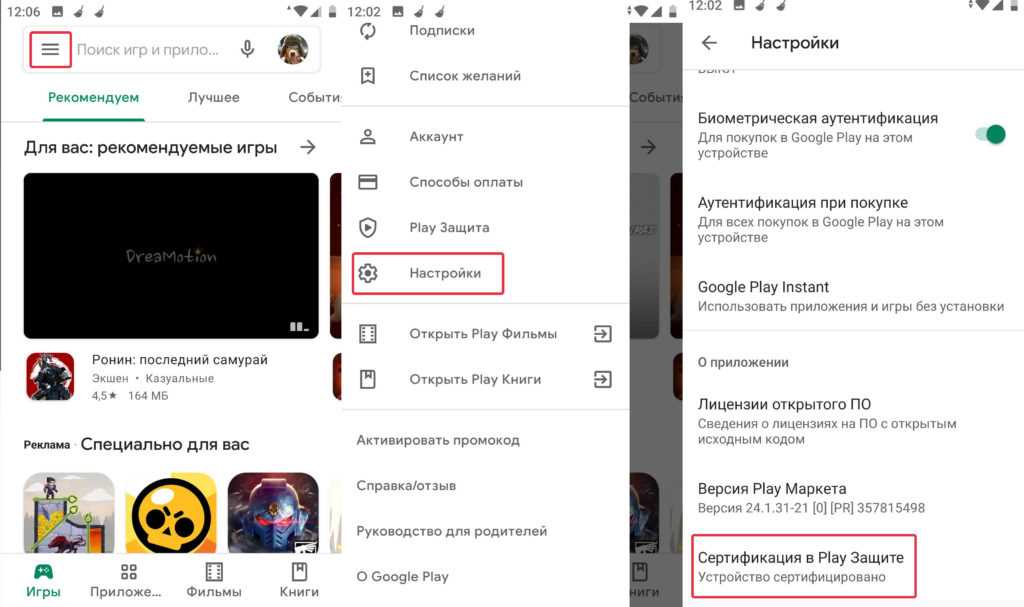
Если стоит параметр «Устройство не сертифицировано», то проблема в этом. Конечно компания Google не говорит, как получить сертификацию, но есть обходной путь:
- Скачиваем Device ID.
- Запускаем прогу и копируем номер «Google Service Framework (GSF)».
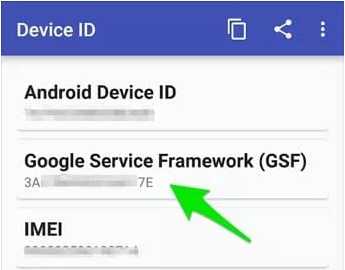
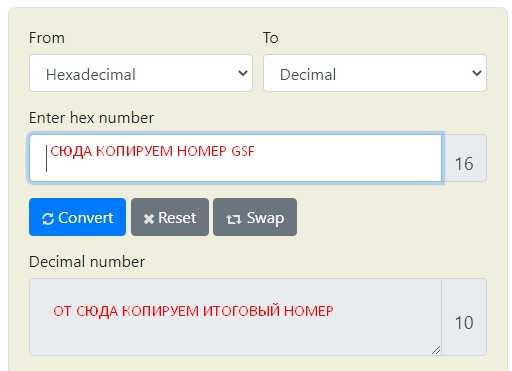
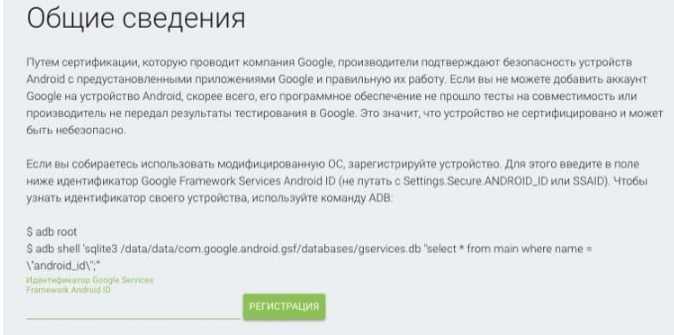
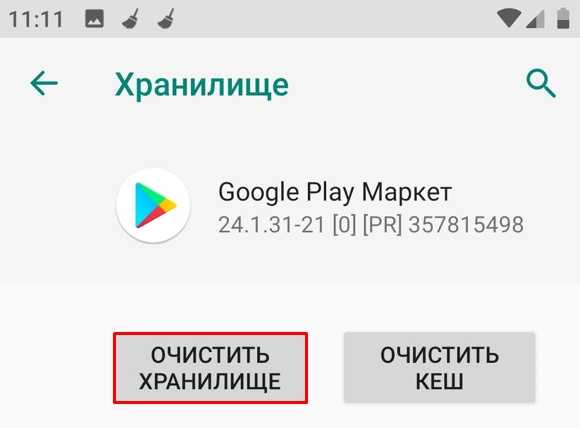
Что значит ошибка 504
Чтобы возобновить нормальную работу гаджета, необходимо понять, что значит ошибка 504, почему она возникает в виртуальном магазине. Play Market — это универсальный магазин, необходимый для удобного скачивания и установки программ на телефоне, оснащенном системой Андроид.
Использовать Google Play можно для просмотра, поиска, потоковой передачи или загрузки контента на свой мобильный телефон, компьютер, телевизор, часы или другое совместимое устройство. Оно популярно удобным интерфейсом, простой навигацией, наличием бесплатных программ. Каждый пользователь, который желает использовать маркет, должен быть зарегистрирован в системе, указав возраст и получив личный аккаунт. Это делается для ограничения потока контента, ведь дети очень часто находят приложения, которые не предназначены для их глаз.
Код ошибки 504 в приложении Play Market сигнализирует о том, что:
- невозможно скачать приложение;
- установка обновлений заблокирована.
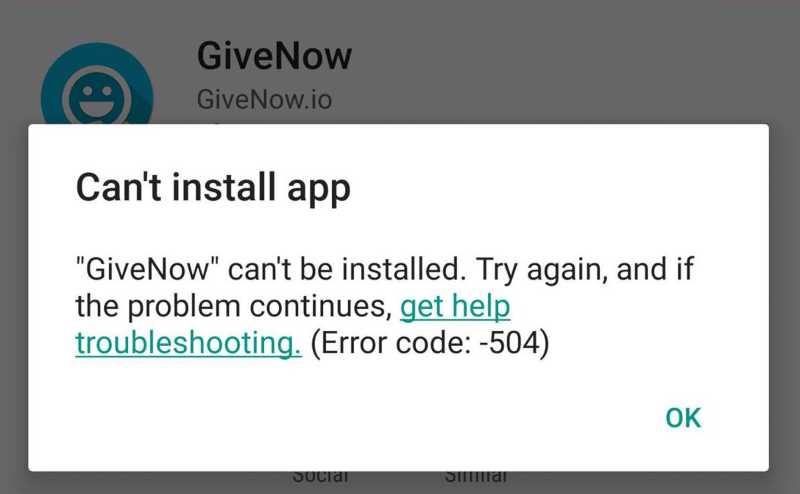
Аккаунт — это личный кабинет, который можно легко поменять, вписав почту, но вместе с этим может случиться сбой, что приводит к нарушениям. Исходя из этого, можно сделать вывод: если система не имеет доступа к личному кабинету пользователя, он не может скачать файл или программу, возникает ошибка 504.
При установке приложения Play Market или регистрации в нем каждый клиент задает определенный путь для скачивания файла. Он может устанавливаться по умолчанию. Отследив его, можно обозначить ряд причин, которые могут препятствовать нормальному скачиванию, в зависимости от того, на каком из уровней появилась проблема. Если путь указан неверно, папка, на которую он был ориентирован, заблокирована или удалена, возникает ошибка 504. Возможно, для хранения была установлена SD-карта. Но она извлечена неправильно, не определяется гаджетом, переполнена, тогда приложение даст знать об этом с помощью кода.
Некоторые пользователи применяют для повышения функциональной способности Play Market прокси-сервер. Простым языком, это посредник, который перенаправляет путь сохранения файла. Это делается для скачивания программ, к которым нет доступа в некоторых регионах, устранения надоедливой рекламы или использования HTML-кодировки. Это еще одно звено, которое может функционировать неправильно, вследствие чего возникает ошибка 504.
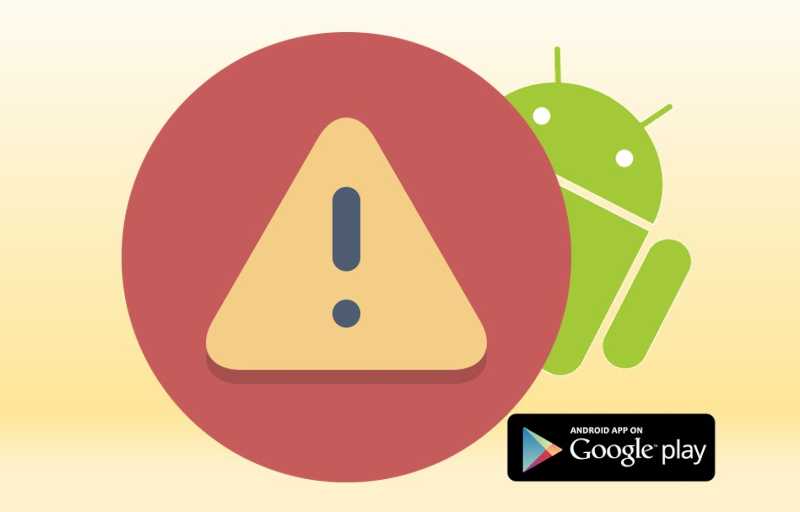
Каждое приложение, связанное с интернетом, ориентируется на установленную дату и время. С учётом этих параметров скачиваются файлы, выходят обновления. При определенных нарушениях в работе они могут сбиться, что будет препятствовать нормальной работе. В таком случае приложение обозначает ошибкой, что не справляется с поставленной задачей загрузки. Например, дата стоит на 2019 год, а приложение вышло в 2020 году. Эта несостыковка приводит к сбою.
Также, если приложение обновлено, но год стоит неправильный, оно перестанет функционировать. Заданные параметры не позволят ему работать в этом временном промежутке, ведь их не существовало.
Play Market постоянно обновляется, меняются некоторые характеристики, которые могут нарушить привычное функционирование и заблокировать скачивание. Случается, что во время переустановки происходят сетевые сбои, из-за чего она не проходит правильно. В результате магазин не может выполнять определённые задачи из-за неполноценного программного оснащения, необходимого для функционирования, в результате возникает ошибка 504.
Способы исправления ошибки
Как и в случае с большинством известных нам ошибок, связанных с Google Play Market, нет однозначного решения ошибки 504. Однако один из следующих способов может помочь вам устранить ее:
Способ 1: Перезагрузка интернет-доступа
По отзывам пользователей на разных форумах, самое простое решение, которое часто срабатывает, предусматривает отключение и повторное включение мобильных данных. Сделать это можно, просто включив и отключив режим «В самолете» в шторке уведомлений. Также можно запустить меню «Настройки», перейти в раздел «Сеть и интернет», далее выбрать «Мобильная сеть», затем «Мобильный интернет», выключить и включить интернет снова.
Теперь попробуйте загрузить или обновить нужную программу из Google Play.
Способ 2: Очистка данных Google Play и Service Framework
- Откройте «Настройки» смартфона, перейдите в раздел «Диспетчер приложений» или он может иметь название «Приложения», откройте вкладку «Все».
В запустившемся окне найдите магазин Google Play, выберите опцию «Очистить данные» и «Очистить кэш». На некоторых устройствах эти кнопки доступны во вкладке «Хранилище».
Вернитесь в общий список приложений и теперь найдите Google Service Framework. Проделайте те же действия.
Теперь установите или обновите нужное вам приложение из Play Market.
Способ 3: Повторное добавление аккаунта Google
- Откройте меню «Настройки» на вашем телефоне, далее в списке найдите раздел «Аккаунты», а в нем выберите аккаунт Google и удалите его.
Вернитесь в «Настройки», перейдите в раздел «Приложения и уведомления», нажмите «Показать все приложения», и в появившемся списке отыщите Google Play, Google Service Framework и Менеджер загрузок. Проделайте с указанными сервисами операции «Очистка данных» и «Принудительная остановка» (как в способе №2).
Теперь снова перейдите в «Настройки», далее в раздел «Аккаунты», внизу нажмите кнопку «Добавить аккаунт», выберите из всего списка Google. Введите данные своего Gmail.
Примите все условия Google и настройте параметры.
Попробуйте запустить магазин Play Market и скачать или обновить свое приложение, которое вызвало эту ошибку.
Способ 4: Установка и использование приложения VPN
- Установите любую программу VPN, которая позволяет менять ваше место расположения.
- Запустите и выберите в качестве своей страны, например, США. Нажмите кнопку подключения.
- Откройте сервис Google Play и попробуйте проделать необходимую операцию с желаемой программой.
Способы решения проблемы
Существует несколько способов нормализации работы магазина приложений. Прежде чем приходить к их последовательному применению, попробуйте выполнить стандартную процедуру, которая эффективна в 50% случаев:
- Перезагрузить смартфон.
- Проверить стабильность подключения к интернету.
- Убедиться, что правильно установлены системные дата и время.
- Зайти в настройки Play Market, очистить кэш.
Восстановление из копии
При появлении ошибки 504 можно попытаться откатиться на предыдущую версию операционной среды, возможно новая прошивка имеет недоработки, препятствующие нормальной установке приложений. Для этого используется встроенная утилита, либо сторонние инструменты, например, Team Win Recovery Project.
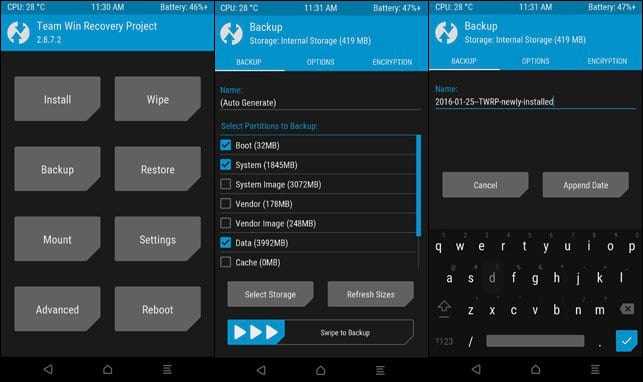 Интерфейс Team Win Recovery Project.
Интерфейс Team Win Recovery Project.
Перед восстановлением рекомендуется сохранить все данные в облаке или на внешнем носителе, после этого кликнуть Wipe, затем Restore. Также можно воспользоваться сбросом до заводских настроек, после чего восстановить данные из облачного хранилища.
Работа с картой памяти
Некоторые пользователи хранят системные файлы, включая Плэй маркет на внешнем накопителе. Это также может вызвать проблемы с установкой, работой некоторых программ. Чтобы исправить ситуацию, измените место хранение файлов, выбрав внутренний накопитель. Сделать это можно перейдя в Настройки приложения (в данном случае Плэй маркет), далее выбрать «Переместить на телефон». Перед повторным скачиванием игры, приложения рекомендуется извлечь внешний накопитель.
Удаление настроек приложений
Сброс пользовательских данных, накопленных в буфере программы – действенный способ избавиться от ошибки 504.
Алгоритм действий:
Порядок удаления настроек приложений.
- На смартфоне открыть «Настройки» — «Приложения(Диспетчер приложений». Далее, кликнуть «Сведения о приложении».
- В открывшемся списке найти «Play Market» (можно воспользоваться поиском).
- В системном меню кликнуть «О приложении» — «Хранилище» — «Память».
- В подменю нажать «Стереть данные», подтвердить действие, кликнув под надписью «Удалить данные приложения» ОК.
Также можно сбросить все обновления, которые были получены приложением. Для этого потребуется:
- В меню «О приложении» кликнуть «Меню» (три точки в правом верхнем углу экрана).
- В появившемся списке найти «Удалить обновления», подтвердить действие, нажав OK.
Последовательность действий, названия пунктов меню могут отличаться от операционной системы, установленной на смартфоне пользователя.
Повторная авторизация в аккаунте Google
Эффективный способ избавиться от сбоев в Play Market, Ютьюб, других Гугл-сервисах – выход/входи из аккаунта. Для этого необходимо перейти в «Настройки» «Пользователи и аккаунты». В открывшемся меню кликнуть на имейл, выбрать «Синхронизировать аккаунты». Далее, следует кликнуть три точки, расположенные справа сверху, нажать «Синхронизировать». Таким образом, все пользовательские данные будут сохранены в резервную копию в облачном хранилище.
Теперь необходимо вернуться к предыдущему меню, дважды кликнуть «Удалить аккаунт». После этого устройство перезагружается. Чтобы повторно привязать смартфон к аккаунту, потребуется открыть «Настройки» — «Аккаунты» — «Добавить пользователя», следовать подсказкам системы.
Прохождение сертификации в Play Market
Причиной появления ошибки 504 в магазине приложений может стать и отсутствие сертификации устройства. Компания Гугл регулярно обновляет политику сертификации, которой могут не соответствовать устаревшие устройства. Проверить, соответствует ли телефон правилам использования Гугл-сервиса можно следующим образом:
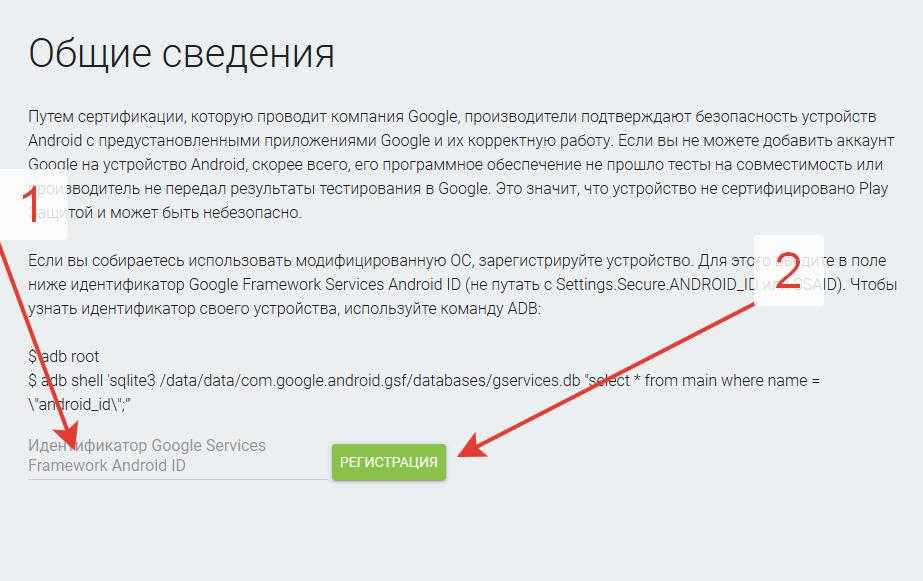 Завершение сертификации в Play Market.
Завершение сертификации в Play Market.
По завершении процедуры рекомендуется перезагрузить смартфон.
Ошибка 504 не считается критической, её устранение, если это не связано с проблемами внутренней памяти, решается программным путём. Для нормализации работы Play Market рекомендуется поочерёдно использовать все способы, пока не будет найден действенный.
Скачать инструмент для восстановления
Чтобы исправить ошибку «Не удается установить приложение с кодом 504/505», мы рекомендуем вам использовать Tenorshare ReiBoot для Android, отличный инструмент для восстановления Android, который может исправить более 50 типичных проблем с телефонами Android, таких как зависание на логотипе Samsung, черный или синий экран смерти, мертвый Android, «нет команды», «Не удается установить код ошибки приложения». 504/505” или ошибки красного треугольника. Процесс фиксации проходит автоматически и не требует специальных технических знаний. Загрузите Tenorshare ReiBoot для Android, нажав на кнопку ниже:
Скачать Android Repair Tool
Переустановка Гугл-аккаунта на Андроид для сброса ошибки 504
Для этого необходимо выполнить следующие действия:
- Перейдите в настройки вашего аппарата. Здесь найдите «Учётные записи» (Accounts) – Google.
- Тапните на вашу учётную запись в Гугл, и выберите «Удалить учётную запись».
- Теперь перейдите в «Приложения» – «Все».
- Найдите приложения «Google Play Маркет», «Google Service Framework», а также «Download Manager». Зайдя в каждое из указанный приложений, нажмите «Принудительно остановить», «Очистить данные» и «Очистить кэш».
- Теперь вновь перейдите в «Настройки» – «Учётные записи» – «Google».
- Добавьте ваш Gmail аккаунт.
- Перезагрузите устройство. Запустите «Плей Маркет» и установите (обновите) необходимое вам приложение.
Как пройти сертификацию устройства
Выполняем по очереди все пункты из инструкции:
-
Запускаем ДевайсАйди и копируем строку Google Service Framework.
Копируем строку из Google Service Framework
- Затем открываем ссылку с сертификацией устройства Гугл.
- Далее необходимо конвертировать данные из Google Service Framewor на этой странице.
-
Вставляем строку из буфера обмена и нажимаем «Convert».
Конвертируем строку на сайте Hex To Decimal Converter
-
Копируем полученное число и вставляем их в поле на странице регистрации устройства.
Регистрация устройства
Для профилактики можно стереть данные и очистить кеш в приложениях Google Play и Сервисы Google Play
Пути решения проблемы
Для решения проблемы можно просто перезагрузить устройство, это помогает в тех случаях, когда сбой возникает в процессах RAM (ОЗУ, или оперативная память) устройства. Данные, которыми оперируют приложения, при включенном устройстве находятся в RAM. Когда смартфон выключают, расчеты в ОЗУ прекращаются из-за автоматического удаления промежуточных файлов, а при повторном включении телефона файлы записываются повторно. Это позволяет удалить накопившиеся ошибки и начать вычислительные процессы заново.
Нестабильное подключение к сети
Причиной ошибки может оказаться нестабильное подсоединение к интернету. Нужно удостовериться в корректно работающей сети. Если раздача сигнала идет через Wi-Fi, переподключитесь на мобильный интернет и повторите процесс. Если ошибка никуда не делась, значит, дело не в сетевом подключении. В случае, когда неполадки связаны с интернетом, нужно обратиться к поставщику услуг для решения проблемы.
Дата и время
Для правильной синхронизации смартфона с цифровым магазином дата и время должны быть установлены правильно. Нужно зайти в настройки устройства, нажать на «Дата и время» и напротив надписи «Дата и время сети» дезактивировать ползунок. Поля для ручного ввода даты и времени станут активными, останется лишь указать правильные значения и перезагрузить устройство.
Переполненный кэш
Кэш — это промежуточный буфер обмена, предназначенный для сверхбыстрого доступа к информации, процессы выполняются непосредственно в процессоре телефона. Этот вид памяти не безграничен и может забиваться неактуальной информацией, поэтому его нужно очищать.
Для этого нужно зайти в раздел «Приложения» и выбрать пункт «Все». В раскрывшемся списке отыскать Google Services Framework, «Сервисы Google Play» и Play Market. Потом необходимо кликнуть по каждой из них и выполнить очистку кэша и данных, нажав на соответствующие кнопки. После этого повторить вход в Play Market. Перезагрузка устройства при этом не требуется.
Другие причины
Иногда причиной возникновения ошибки 504 могут оказаться неправильно установленные обновления цифрового магазина. В таком случае нужно их удалить, для этого необходимо найти кнопку «Приложения», в открывшемся списке отыскать Play Market, кликнуть на нее и выполнить удаление обновлений. Спустя около 10 секунд после удаления начнется новая загрузка обновлений. После завершения процедуры попробуйте снова войти в цифровой магазин.
Также проблема может случиться из-за установленной карты памяти в устройство. Нужно проверить, хватает ли свободного места для работы приложений, если нет, надо удалить все ненужное и редко используемое. Это касается и мультимедийного контента тоже. В ином случае можно приобрести карту памяти с большей вместимостью. Можно часть файлов с карты памяти переместить на память телефона, если достаточно свободного места.
Если предыдущие варианты не помогли, можно воспользоваться сбросом до заводских настроек смартфона. Для этого нужно зайти в настройки и выбрать пункт «Архивация и сброс», потом нажать на кнопку «Сброс данных». Следует учитывать, что одновременно с этим удалятся все приложения, установленные ранее, и другие пользовательские данные.
Не сертифицированное устройство
С 2018 года компания Google всем смартфонам и планшетам должна выдавать сертификацию. Если такой сертификации нет, то могут возникать проблемы с работой всех официальных приложений и сервисов. Зайдите в «Google Play» далее нажмите по меню, чтобы его раскрыть. Перейдите в «Настройки» и пролистайте в самый низ до пункта «Сертификация в Play Защите».
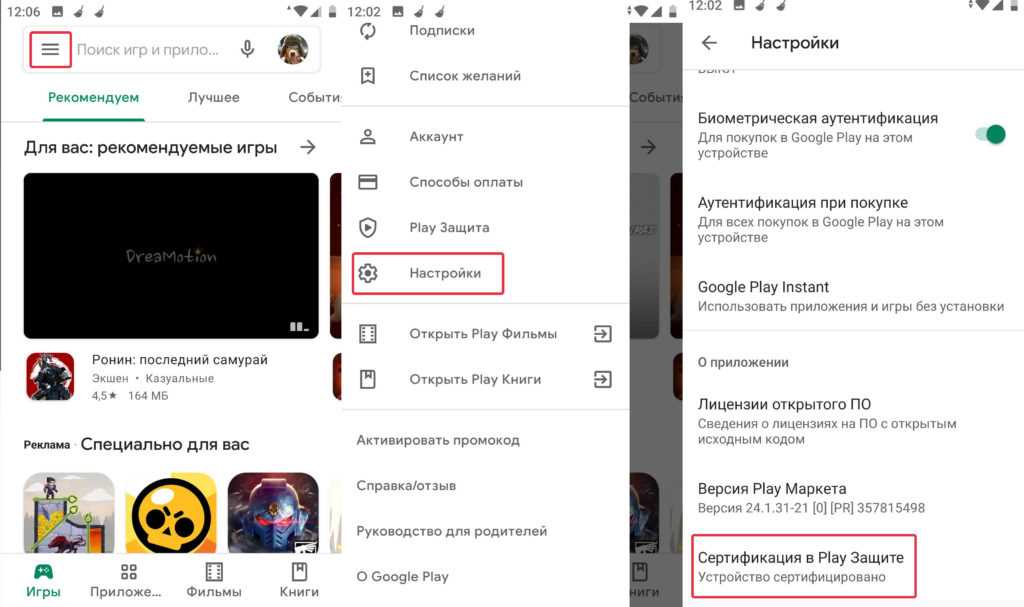
Если стоит параметр «Устройство не сертифицировано», то проблема в этом. Конечно компания Google не говорит, как получить сертификацию, но есть обходной путь:
- Скачиваем Device ID.
- Запускаем прогу и копируем номер «Google Service Framework (GSF)».
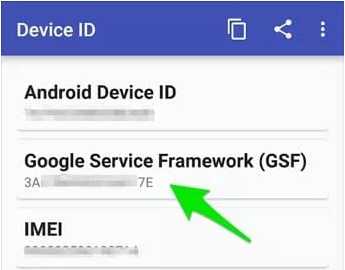
- Переходим на сайт конвертера и копируем GSF номер в строку «Hex number». После этого жмем на кнопку «Convert».
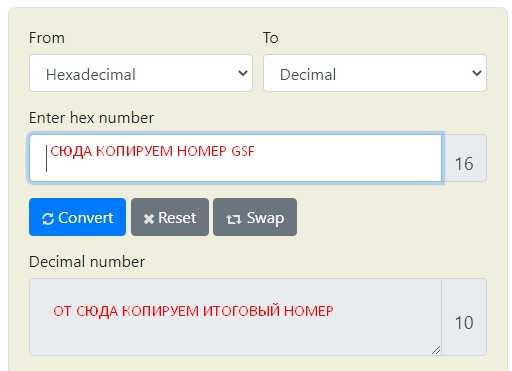
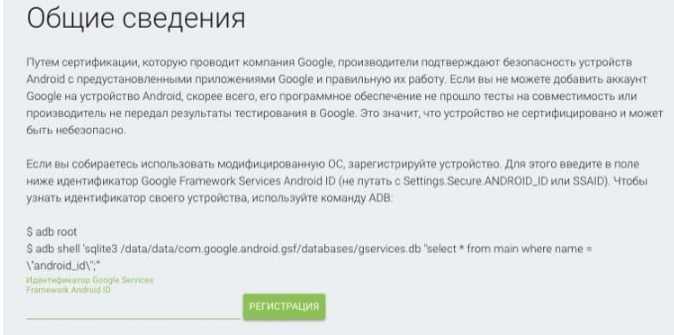
- Проверяем работоспособность и нашу сертификацию – перезагрузите телефон. Если это не помогло, то делаем следующее – идем в «Настройки» телефона в разделе «Приложения» в «Google Play Маркет» нажимаем на «Хранилище» и далее «Очистить хранилище» – удаляем все данные. То же самое делаем с «Сервисом Google Play».
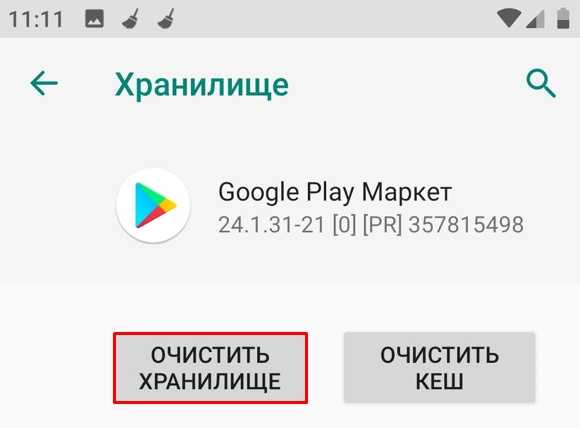
Восстановление из копии
Если ошибка 504 появилась после очередного обновления ОС Android, то стоит попробовать сделать откат на предыдущую стабильную версию. Для этого можно воспользоваться встроенной утилитой (если имеется), либо это можно сделать с помощью инструмента Team Win Recovery Project. Для начала сделайте копию текущей версии ОС, зайдя в раздел «Wipe» и активировать все разделы, кроме внешней карты памяти. После этого восстановите предыдущую версию системы, перейдя в раздел «Restore». Более подробно о работе с Рекавери меню мы писали в этой статье: Fastboot Mode что это такое на Андроид, как выйти из режима Так же можно прочитать о подробном сбросе настроек до заводских.
Удаление ненужного хлама
Проблема может возникнуть в случае, когда в памяти уже недостаточно места. Как и с компом, все программы, которыми вы пользуетесь, хранят у себя тонну кэша и мусора, захламляющих память и систему. И как в случае с ПК нам на помощь придет программа CCleaner – она бесплатная, поэтому ею можно спокойно пользоваться.
Попробуйте её установить с Google Play, если это не удается из-за ошибки, то поищите CCleaner.apk в интернете с помощью браузера. После установки нажимаем «Быстрая очистка», и все лишнее удаляется. Также можно принудительно закрыть все работающие программы – нажимаем по кнопке «Оптимизировать» и далее выключаем активные приложения.
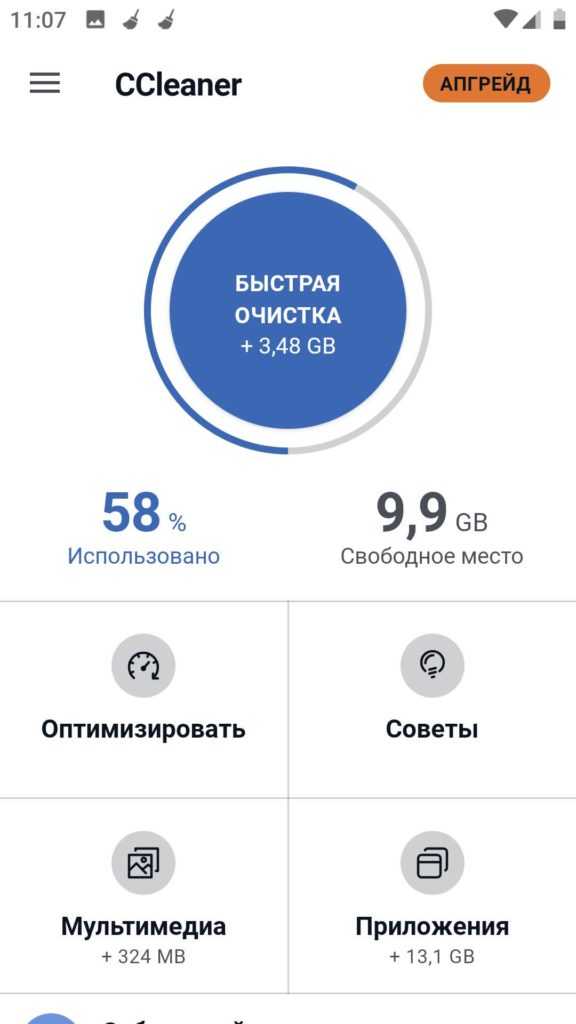
Нехватка памяти — причина почему на Android не обновляются приложения
Для установки обновлений нужна свободная память. Если место во внутреннем хранилище и на microSD карте закончилось, необходимо удалить лишние данные. Чтобы проверить память:
- Откройте настройки Android.
- Найдите раздел «Память».
- Посмотрите, какие данные занимают место, и подумайте, что можно удалить.
Память забивают также временные файлы приложений, который можно удалять в настройках. На Samsung очистка памяти от лишних данных реализована достаточно удобно: в настройках есть раздел «Оптимизация», при входе в который запускается анализ состояния устройства.
Увеличить
Одним из показателей является память. При нажатии на соответствующую пиктограмму система показывает, какой объем ненужных данных можно удалить.
Причины появления ошибки
Давайте ещё раз посмотрим, как возникает ошибка 504 (Gateway Time Out).
Представим, что вы заходите на сайт, который запрашивает большой объём информации из базы данных или с другого веб-сервера. Перед тем как отправить вам страницу, основной сервер ждёт, пока шлюз отработает и вернёт ему эти данные. Причём на эту работу шлюзу выделяется фиксированное время. Когда время истекает и ответа нет, сервер просто вернёт пользователю код 504 и не отдаст страницу.
Причин, по которым шлюз не отдаёт данные вовремя, может быть много. Но давайте остановимся на самых распространённых:
- Проблемы с сетью. Если интернет-соединение между шлюзом и основным сервером нестабильное или слабое, то первый просто не сможет передать данные, что и приведёт к ошибке 504.
- Проблемы с настройкой сервера или шлюза. Основной сервер или шлюз могут работать некорректно из-за неправильных настроек на них. Это тоже приводит к ошибке 504.
- Перегрузка сервера-шлюза. Если сервер-посредник завален запросами от других серверов, он не сможет быстро выполнить свою работу и отдать данные вовремя.
- Неправильные настройки балансировщика нагрузки. Представьте, что у нас есть два шлюза, но мы запрашиваем данные только из одного из них, хотя оба владеют одинаковой информацией. Такая неэффективность в работе может, опять же, привести к перегрузке одного из серверов.
- Проблемы с основным сервером. Бывает так, что и основной сервер может работать медленно или быть недоступным, что не позволяет ему принять нужные данные от шлюза.
Что делать, если при попытке загрузить приложение на экране появляется одна из следующих ошибок — Ошибка 194, Ошибка 495, Ошибка 941, Ошибка rh01, Ошибка 504?
Эти ошибки могут возникать из-за ряда проблем с Google Play Store. Однако лучшее решение для всех этих ошибок — очистить кэш и данные Google Play Store и Google Services Framework на телефоне и проверить, устранена ли проблема. Для большинства наших читателей, которые обнаружили какую-либо из этих ошибок при загрузке приложений из магазина, это решение, похоже, сработало.
Мы упомянули шаги для очистки кэша и файлов данных в решениях выше. Перезагрузите устройство после удаления всех файлов, а затем проверьте, устранена ли проблема.
Что делать, если я получаю ошибку 911 при попытке загрузить приложение из Play Маркет?
Когда вы получаете эту ошибку, вы должны сначала удалить кэш и данные Сервисов Google. Мы упомянули шаги для этого в решениях выше. Если это не решит вашу проблему, то проверьте, вошли ли вы в систему, если вы используете соединение Wi-Fi, которое использует веб-страницу входа. Если это по-прежнему не работает, то вы должны попытаться подключиться к другой сети Wi-Fi, и если у вас нет возможности подключиться к другой сети Wi-Fi, то вы должны использовать опцию мобильного интернета. Помните, что этот вариант будет использовать данные из вашего тарифного плана.
Проблема обычно возникает из-за используемого соединения Wi-Fi, поэтому важно установить правильное соединение Wi-Fi или использовать мобильный интернет
Заключение
Все эти решения могут сработать на каких-то устройствах Android, хотя и не на всех. Вы можете использовать эти решения для исправления проблемы, когда Android не загружает приложения на всех устройствах Samsung Galaxy S, HTC, Moto X, Nexus, LG G и других телефонах Android. Хотя эти решения не тестировались на всех устройствах Android, большинство из них успешно работают для всех наших читателей, которые используют различные устройства Android.
Очистка кэша и удаление последнего обновления
Если проблема остается, а вы все также видите надпись «Не удалось установить приложение», то попробуем пофиксить эту ошибку другим путем. В настройках перейдите в раздел «Приложения», там откройте весь список и найдите «Google Play Market».
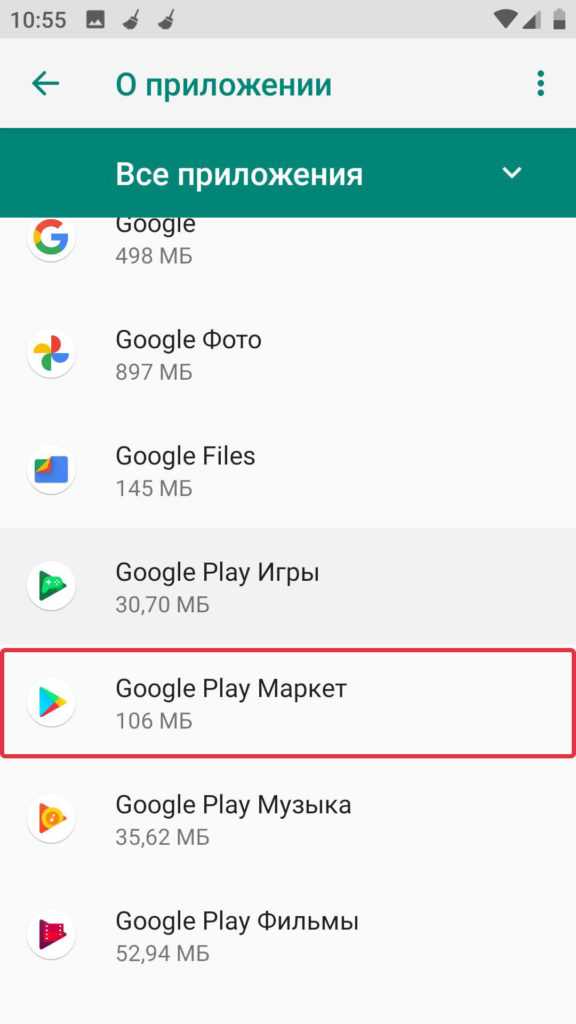
На некоторых прошивках кнопка «Очистка кэша» и «Удаление обновления» находится сразу тут. В некоторых нужно перейти в «Хранилище».
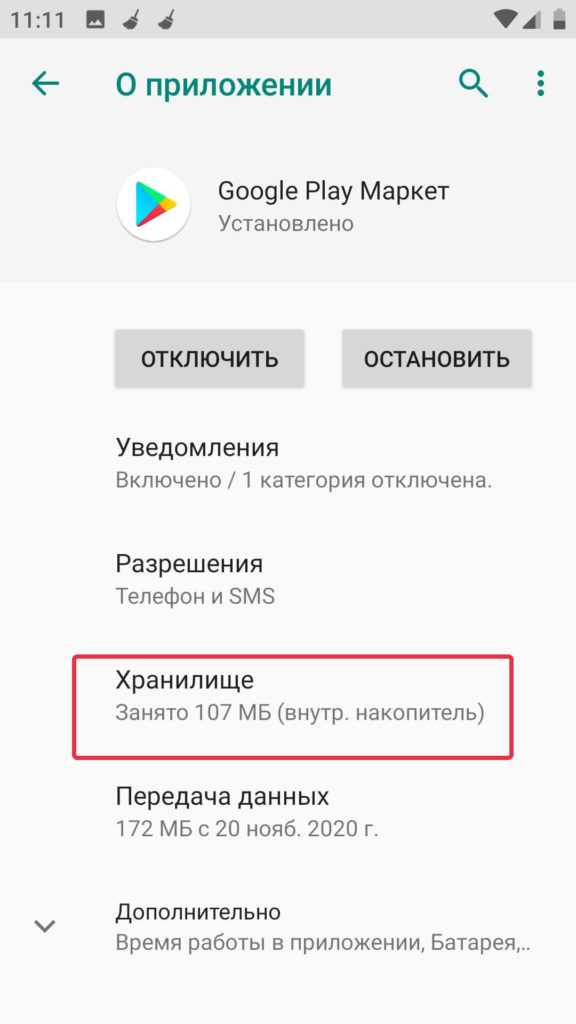
Нажимаем сначала «Очистить кеш», после этого проверяем работоспособность. Если это не поможет, то прибегаем к «Очистить хранилище».
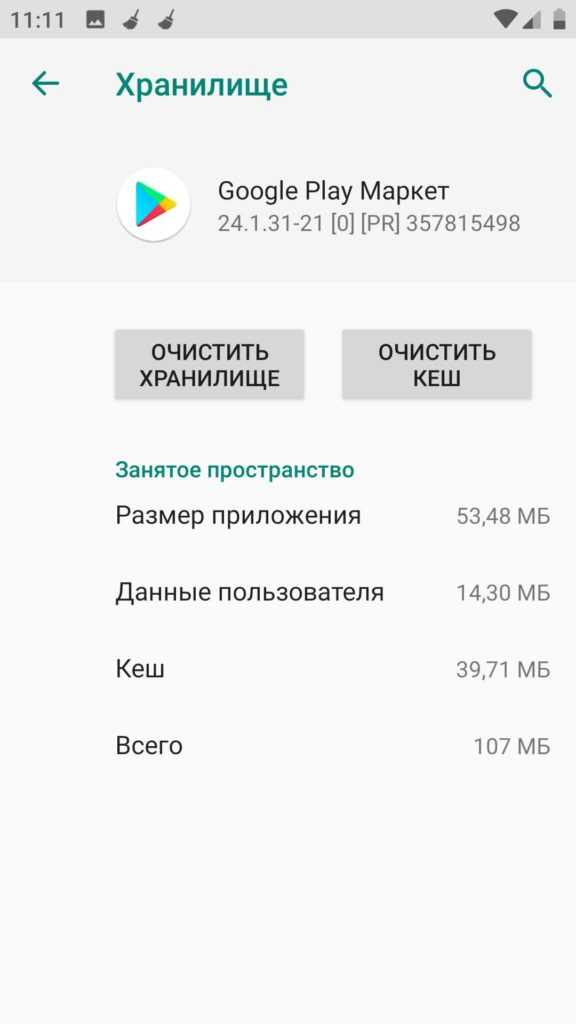
Тоже самое нужно проделать с «Сервисами Google Play». Если это не поможет, то на предыдущей странице нажмите по трем точкам в правом верхнем углу экрана и выберите пункт «Удалить обновления».
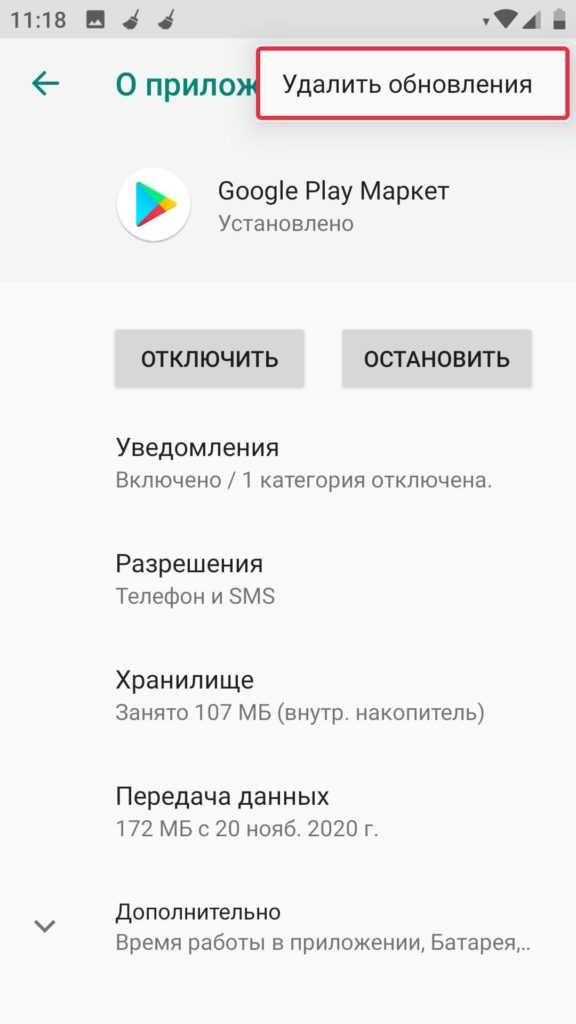
Если это не помогает, то опять идем в список всех приложений и нажимаем по трем точкам, сначала попробуем «Сбросить настройки приложений». Если и это не помогло, то выбираем «Показать системные процессы».
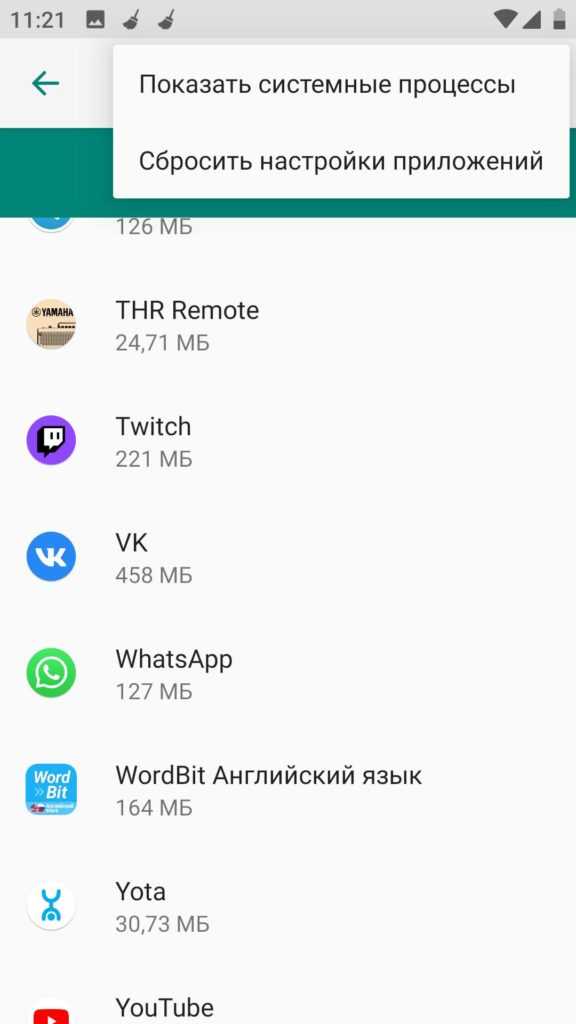
Находим «Google Services Framework» и переходим туда.
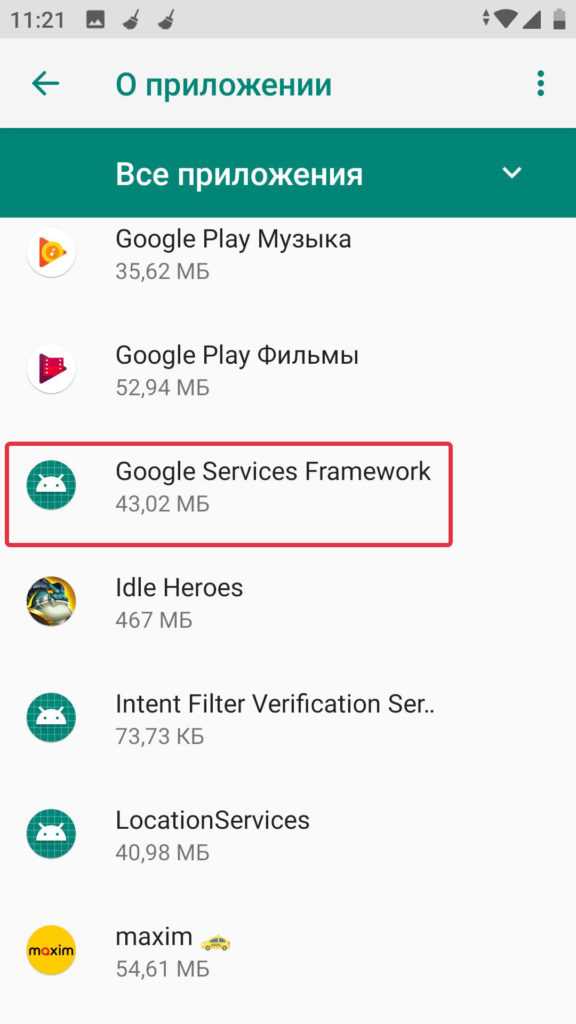
И проделываем все те же действия. Сначала пробуем «Остановить» процесс. Если Google Play не будет запускаться, то перезагрузите телефон. Далее переходим в «Хранилище», сначала пробуем «Очистить кеш», а потом удаляем данные.
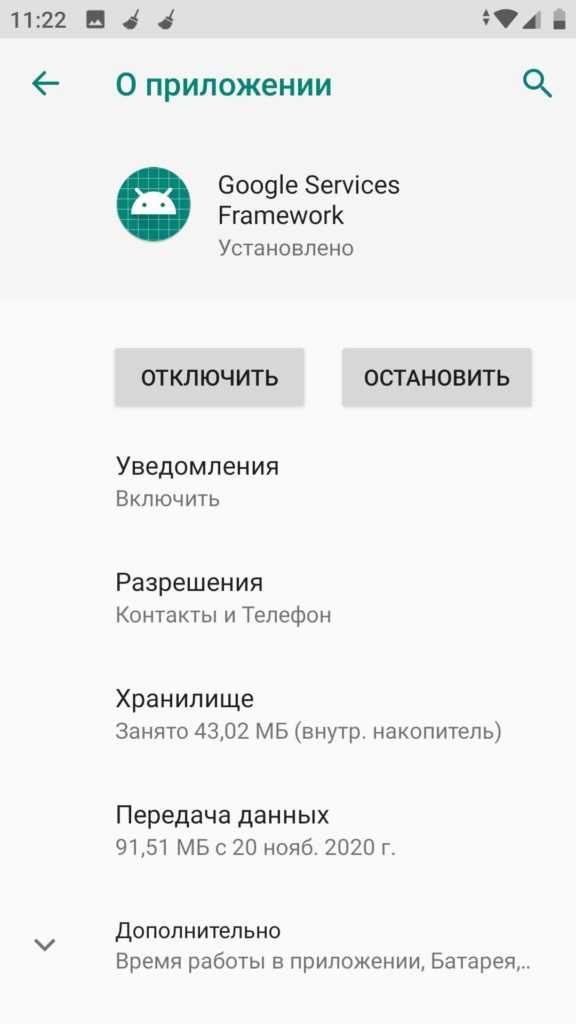
Как исправить ошибку «-504» при установке приложения в Play Market
Распространенный случай среди пользователей Андроид устройств — ошибка «-504». Проблема появляется при установке ПО из Play Market. Также встречается при попытке обновить программное обеспечение. В разных устройствах сообщения отличаются. Как правило, это что-то похожее на: «Не удалось установить (обновить) приложение из-за ошибки (-504)». Сбой чаще случается при обновлении программ от Google: Gmail, Maps, Docs, Music, Translator, Photo и прочих. В этой статье подробно рассказано о решениях неполадки. В одних случаях придется потратить несколько минут. В других — повозиться весь день. Руководства подойдут для всех версий Android.
Заключение
В данном материале мы разобрали, что за ошибка 504 на Андроид, почему она возникает, и как от нее избавиться на вашем гаджете. Наибольшую эффективность показал способ с редактированием файла build.prop, для чего вам понадобятся рут-права. Выполните перечисленные в статье советы, это поможет решить ошибку 504 при установке приложения на вашем мобильном девайсе.
Работу телефона невозможно представит без приложений, для загрузки и установки которых используется магазин Play Маркет. По умолчанию он доступен на каждом Андроид-смартфоне и предоставляет доступ к миллионам игр и программ. Но порой при попытке установить новое приложение на экране появляется ошибка 504 в магазине Play Market. Чтобы решить проблему, необходимо разобраться в причинах ее появления, а также изучить инструкцию по устранению неполадок.






























